Kodi入门:Kodi如何添加视频源 将电影剧集添加到资料库
将电影/剧集文件夹添加到Kodi视频源里,就能在“电影”“剧集”菜单中以海报墙形式展示影视资源。显示影片演职员、上映时间、剧情简介等内容,提高观影体验。

打开Kodi,左侧菜单找到“视频”,右侧从“类别”里选择“文件”
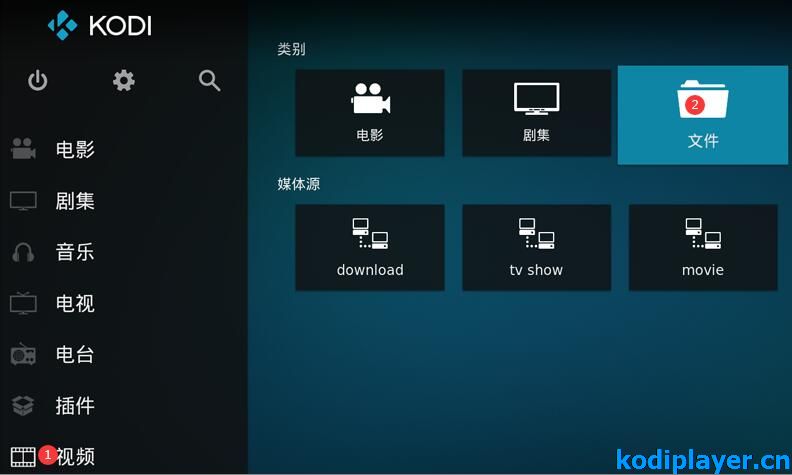
“添加视频”-“浏览”,找到视频文件夹所在位置。
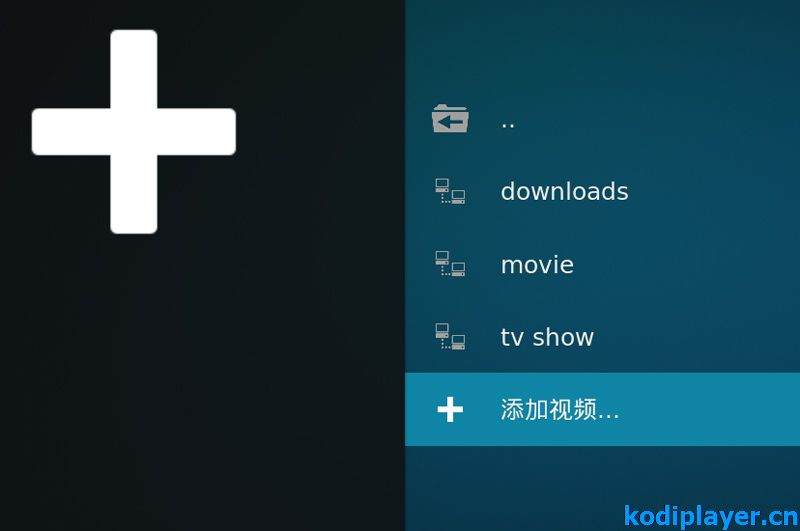

本机就选对应的盘符;局域网共享的Windows系统选SMB;Linux系统(NAS等设备)选NFS。

WebDAV、FTP等协议的共享设备点击“添加网络位置……”,协议菜单可点击箭头切换,输入设备地址、用户名及密码信息。
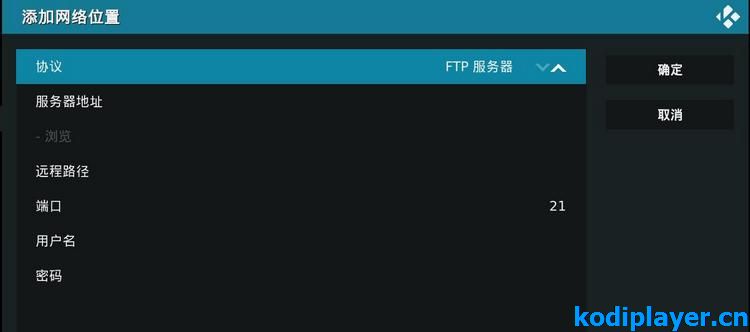
注意权限问题,如果没有给读取权限,会无法选择文件夹。例如群晖NAS需要在共享文件夹里设置NFS权限,按下图方式设置:
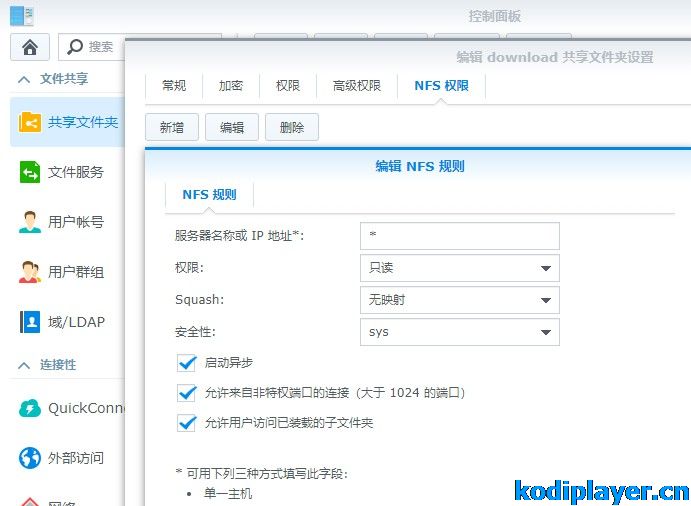
找到视频所在目录,然后点“确定”,你可以对此视频源起名便于识别。
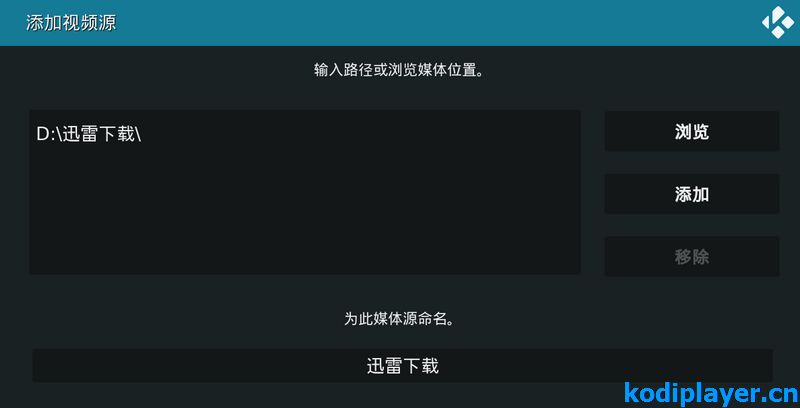
“该目录包含”设置视频源的内容类型,如果该视频源是电影目录,就设置为“电影”(在Kodi“电影”里展示);电视剧就选“剧集”(在Kodi“剧集”里展示);选“无”(在Kodi“视频”文件里以文件浏览器展示)。
“选择信息提供者”就是设置搜刮器来匹配电影资料,下载海报演职员等信息。默认是The Movie Database(设置方法),也可以去插件里安装更多刮削器。
(推荐使用专门刮削软件:http://www.kodiplayer.cn/course/2945.html)
文件命名规则
电影命名规则:英文名.中文名.年份,可以匹配到绝大多数电影。
一部电影被分割成了多个文件的话,命名方式是:
英文名.中文名-cd1.mp4
英文名.中文名-cd2.mp4
英文名.中文名-cd3.mp4
……
在Kodi里就能识别为一部电影,播放的时候自动合并为一部完整的电影。
剧集命名规则:一部剧集建一个文件夹,名为英文名.中文名;文件命名为S01E01,包含季集信息。
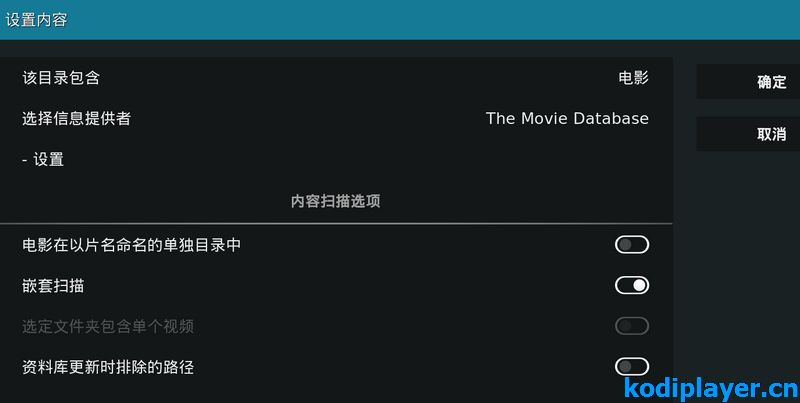
点击确定开始刷新项目信息,刮削电影。如果你的电影很多则需要等待较长的时间,没有刮削成功的电影可在视频源里修改重新匹配。
回到Kodi首页,进入“电影”,就显示匹配好电影的海报墙。也可以点左下角的“选项”(遥控器按左箭头键),切换“视图类型”选择你喜欢的风格。详情点击http://www.kodiplayer.cn/course/3037.html
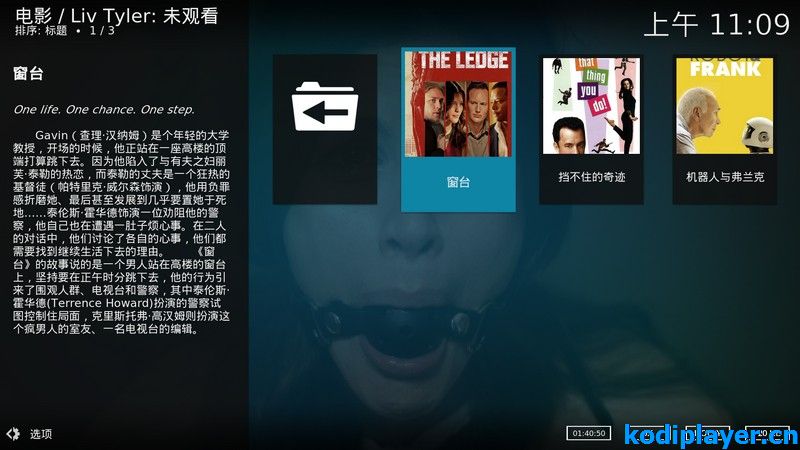
如果需要更改视频源配置,打开“视频”,右侧从“类别”里选择“文件”。

要更改的视频源上(电脑端右键点击、手机端长按、电视盒子端按菜单键),弹出菜单,选择“编辑源”;删除视频源点“移除源”。
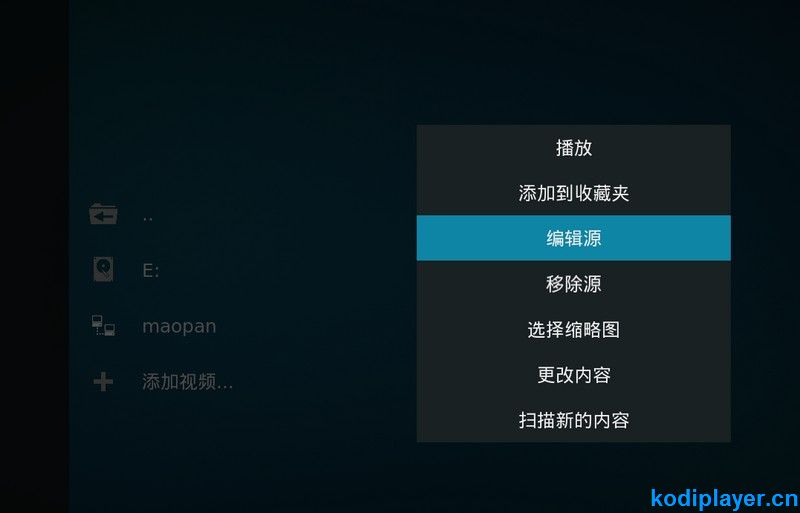
视频源里的电影文件有变动的话Kodi不会自动更新,点击“扫描新的内容”才能刮削更新资料库。或者进入“电影”,点击左下角“选项”,更新资料库。
还可以设置每次打开Kodi时自动更新资料库http://www.kodiplayer.cn/course/2904.html
相关文章
热门文章
- Kodi最佳搭档 NAS与电视盒子产品购买推荐
- Kodi添加安装插件教程
- Kodi看电视直播教程 安装PVR IPTV Simple Client
- Kodi xbmc-addons-chinese中文插件库
- Zimuku 字幕库插件
- Kodi IPTV m3u8直播源下载 2024年最新m3u直播源
- Emby插件
- Jellyfin插件
- The Movie Database 电影剧集刮削器
- Kodi如何设置为中文语言?
- PVR IPTV Simple Client 看电视插件
- Plex插件
- 给Kodi直播电视添加电子节目单EPG 电视节目指南
- Kodi入门:Kodi如何添加视频源 将电影剧集添加到资料库
- Plex详细介绍 可搭配Kodi的无敌媒体播放平台
 Kodi最佳搭档 NAS与电视盒子产品购买推荐
Kodi最佳搭档 NAS与电视盒子产品购买推荐 Kodi无法添加NAS上SMB共享的原因
Kodi无法添加NAS上SMB共享的原因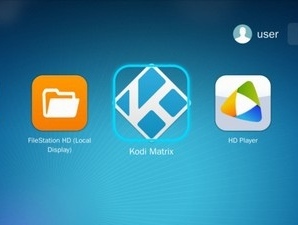 威联通NAS怎样安装Kodi?
威联通NAS怎样安装Kodi?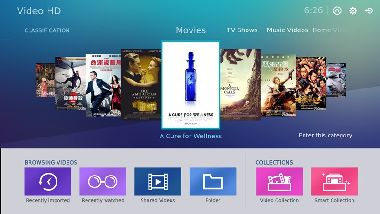 QNAP Video HD 集成威联通Video Station插件
QNAP Video HD 集成威联通Video Station插件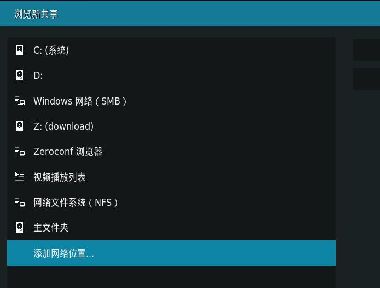 Kodi添加WebDAV视频源 不在家也能看NAS上的电影
Kodi添加WebDAV视频源 不在家也能看NAS上的电影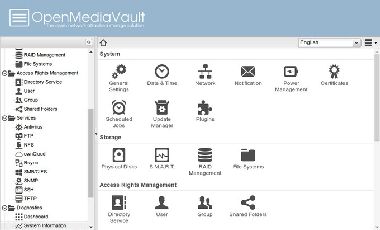 OpenMediaVault NAS上安装Kodi
OpenMediaVault NAS上安装Kodi